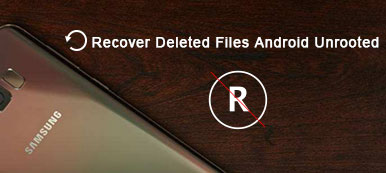SD卡已成為當前恢復數據的最便捷方式。 用於便攜式數據存儲設備的新一代SD卡提供更高的讀寫速度以及可承受的成本相當大的空間。
您是否遇到過SD卡損壞且丟失所有重要數據的情況? 當SD存儲卡損壞或格式化時,所有存儲的照片,音樂,視頻和其他文檔都將消失。
在這篇文章中,我們將討論 如何從損壞的SD卡中丟失文件.

部分1。 如何修復損壞的SD卡而不丟失數據
有幾個因素可能導致SD卡損壞,如浸入水中,跌落,電湧或病毒和惡意軟件。 如果出現以下現象,SD卡可能已損壞:
1。 存儲在SD卡上的大多數文件都丟失了。
2。 當您嘗試通過數字設備打開SD卡時,不會顯示任何文件夾或文件。
3。 當您將其插入智能手機或數碼相機時,出現錯誤信息表示SD卡上的讀/寫錯誤或存儲卡錯誤。
4。 您可以在SD卡上看到這些文件,但無法打開或複制它們。
5。 您的智能手機,電腦或數碼相機根本無法識別SD卡。
當您確定SD卡已損壞時,可以嘗試使用chkdsk命令 修復損壞的SD卡.
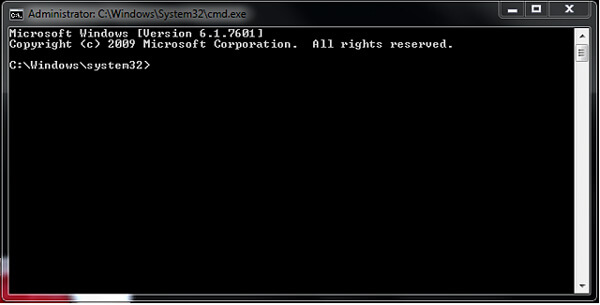
步驟 1。 確保以管理員身份登錄計算機。 將SD卡插入計算機。
步驟 2。 展開了 開始 菜單,搜索 CMD 並打開命令提示符窗口。
尖端:如果您沒有以管理員身份登錄PC,則必須以管理員身份運行cmd窗口。
步驟 3。 輸入命令“chkdsk / X / f [sd卡信:]”,然後按Enter鍵。
步驟 4。 等到你看到 Windows已對文件系統進行了更正 在命令提示符窗口中。 這意味著損壞的SD卡已成功修復。 如果沒有,您必須嘗試使用第三方工具從損壞的SD卡恢復數據。
您可能還想知道: 解決SD卡的方法已停止工作
部分2。 從損壞的SD卡恢復數據
即使SD內存因軟件或硬件問題而損壞,也有可能從損壞的SD卡中恢復數據。 當您將SD卡插入計算機並發現文件消失時,它們實際上仍存儲在SD卡上。 但是,如果沒有專業的SD卡恢復工具,您無法打開,查看或複製文件。
市場上有幾種專業的SD卡數據恢復工具。 您可以在Google搜索引擎中搜索它們。 為了幫助您了解如何從損壞的SD卡恢復數據,我們將使用 Apeaksoft數據恢復 以及Windows的Disk Drill作為示例。 它是專用於運行Windows 7 / 8 / 8.1 / 10的PC的SD內存恢復應用程序。
如何使用Apeaksoft Data Recovery從損壞的SD卡恢復數據
- 從USB閃存驅動器,回收站,硬盤驅動器,存儲卡等恢復已刪除的文件很有用。
- 它恢復JPG,TIFF / TIF,PNG,BMP,GIF,PSD,CRW,CR2,NEF,ORF,RAF,SR2,MRW,DCR,WMF,DNG,ERF,RAW等圖像。
- 它以AVI,MOV,MP4,M4V,3GP,3G2,WMV,SWF,MPG,AIFF,M4A,MP3,WAV,WMA,MID / MIDI等格式檢索媒體文件。
- 可以恢復DOC / DOCX,XLS / XLSX,PPT / PPTX,PDF,CWK,HTML / HTM,INDD,EPS等文檔。
- 支持電子郵件和其他數據,如ZIP,RAR,SIT等,以便返回。
- 與Windows 10 / 8.1 / 8 / 7 / Vista / XP(SP2或更高版本)兼容。
步驟 1。 在您的計算機上下載,安裝和運行Data Recovery。 將損壞的SD卡插入計算機。
在主界面中,您需要勾選數據類型。 然後,您需要選擇刪除數據以進行掃描的硬盤驅動器磁盤。 在這裡,對於SD卡,您只需要檢查可移動驅動器。
最後點擊 瀏覽 在損壞的SD卡上啟動已刪除的文件。

步驟 2。 掃描過程完成後,您將看到所有掃描的數據類型文件夾。 選擇要在SD卡中恢復的數據類型,然後單擊 恢復 按鈕開始找回已刪除的文件到您的計算機。

觀看視頻,了解有關如何使用Data Recovery從損壞的SD卡恢復數據的更多信息:


您必須承認,即使使用最好的數據恢復工具,也仍然不能確定有100%的機會將所有丟失的數據找回。 因此, 備份SD卡上的各種文件.
部分3。 如何備份SD卡
為避免損壞的SD卡上的數據丟失,最好的方法是經常備份智能手機和SD卡。 與iPhone不同,Android沒有專用備份功能,這是備份Android數據的最大障礙。 根據最近的一項調查,8在10 Android用戶中說,如果有一個易於使用的工具,他們更有可能備份Android和SD卡。 Apeaksoft Android數據備份和還原 是Android用戶的專業備份解決方案。 它只需一次點擊即可將內部存儲和SD卡上的文件備份到本地硬盤。
免費下載 免費下載步驟 1。 準備軟件和硬件
Windows和Mac均可使用Android數據備份和還原。 您可以根據操作系統下載正確的版本並將其安裝到計算機上。 然後使用USB連接將帶有SD卡的Android手機連接到計算機。
步驟 2。 進入備份模式
啟動Android工具包和選項卡 Android數據備份和還原 在主界面上。
尖端:要建立Android和Android備份工具之間的連接,您必須打開 USB調試模式 在您的手機上,通常位於 設定 > 開發人員選項.

步驟 3。 只需單擊一下即可在損壞前備份SD卡
點擊一下 一鍵備份 按鈕,存儲在SD卡和內部存儲器中的當前文件將同步到您的計算機。
步驟 4。 查看備份數據
選擇最近的備份文件,然後單擊 開始 按鈕轉到詳細信息窗口。 您可以在此處根據類別查看所有備份文件。

結論
雖然很多人覺得擴展數碼相機或帶有SD卡的Android手機的存儲容量很方便,但它們的使用壽命有限。 例如,閃存卡單元具有大約10,000寫/擦除操作。 他們也容易受到物理損害。 因此,我們建議您備份SD卡 Android數據備份和還原 經常。
如您所見,它非常簡單,您只需單擊一下即可完成所有操作。 另一方面,如果發生不幸事件,您可以按照我們的指南嘗試修復它。 從損壞的SD卡恢復數據是另一種選擇,以避免SD內存損壞時數據丟失。 總之,閱讀本文後,您可能會掌握有關受損SD卡上數據保護的所有必要知識。